|
���͂��߂�
�G��`���ɂ������Ă̊T�v�I�Ȑ����ł��B
���y�[�W�́u�菇�P�v�����̓I�ɍ���̃C���X�g�̃��C�L���O�ɓ���܂��B
----------------------------------------------------------
�E�\�z
�܂��̓C���X�g��`���n�߂�O�ɁA�ǂ̂悤�ȃC���X�g��`�������ȁ[�ƍl���܂��B
�������ʂ̂��Ƃ�������܂��A
���̎��_�ł����Ɂu���͓I���Ǝv����\�}��e�[�}�v���������邩���d�v�ł��B
�C���X�s���[�V��������P���A�`�������W���Ă݂����F��\�}�ȂǁE�E�E
�`���n�߂钼�O�ɍl����Ƃ�������A
���퐶���̒��Ŏv���������̂��������ăX�^�b�N����������܂��B
----------------------------------------------------------
�E���C���[
���L�Q���̃��C���[���g�p���܂��B
���C���[�͂��܂ɑ������肵�܂����A��{���̂Q���݂̂ł��B
�P�D�w�i���C���[
�D���ɐF��͗l�Ȃǂ�`�����C���[�ł��B���ۓI�Ȕw�i�������ŕ`���Ă����܂��B
�Q�D�l�����C���[
�l����`�����C���[�ł��B���P�������ŕ`���܂����A
�p�[�c���Ɓi��+���Ȃǁj�ɉ����đ��₷���Ƃ�����܂��B

���R�ł����l�����C���[����ł��B
----------------------------------------------------------
�E�g�p�u���V
��Ɉȉ��̂悤�ȃu���V���g�p���܂��B
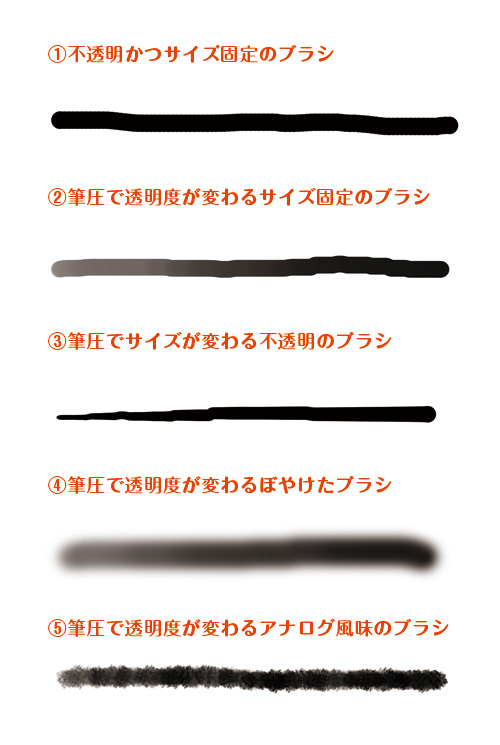
�@�s�������T�C�Y�Œ�̃u���V
�v���v���Ŏg�����肵�܂����A�g�p�p�x�͂����炭�ł��Ⴂ�u���V�ł��B
����̃C���X�g�ł��S���g���ĂȂ������m��܂���B
�A�M���œ����x���ς��T�C�Y�Œ�̃u���V
�ł��悭�g����{�I�ȃu���V�ł��B�w�i�̑�܂��ȕ�������l���ׂ̍��ȕ����܂ŁB
�B�M���ŃT�C�Y���ς��s�����̃u���V
�����h���Ă���Ƃڂ₯�����͋C�ɂȂ肪���Ȃ̂ŁA
�A�N�Z���g���o�������Ƃ��ɂ悭�g�����肵�܂��B
�܂��A�`���n�߂̒i�K�ł���G�c�Ȍ`����邽�߂ɂ悭�g���܂��B
�C�M���œ����x���ς��ڂ₯���u���V
��ɓ��蕔���̖��x��ʓx�Ȃǂ̒����Ɏg���܂��B
��ɏЉ��I�[�o�[���C�ő��p���܂��B
�D�M���œ����x���ς��A�i���O�����̃u���V
��̉摜���ƈ��ނ݂̂ł����A�F�X�Ȏ�ނ̃A�i���O�����̃u���V������܂��B
�ۂ��c�����Ƃ����u���V�������Ɩ��C�Ȃ���ʂɂȂ肪���Ȃ̂ŁA
�����̃u���V��p���܂��B
�菑���̉��M���ۂ��������������Ƃ���A�e�N�X�`���̂悤��
��ʑS�̂̒��q�ɕω�������������Ƃ������Ƃ����g���܂��B
���̃u���V�́A�u���V�c�[����I�щE�N���b�N���E��̎O�p�`���N���b�N�ŕ\�������
�u�h���C���f�B�A�u���V�v�Œlj������u���V���g���Ă��܂��B
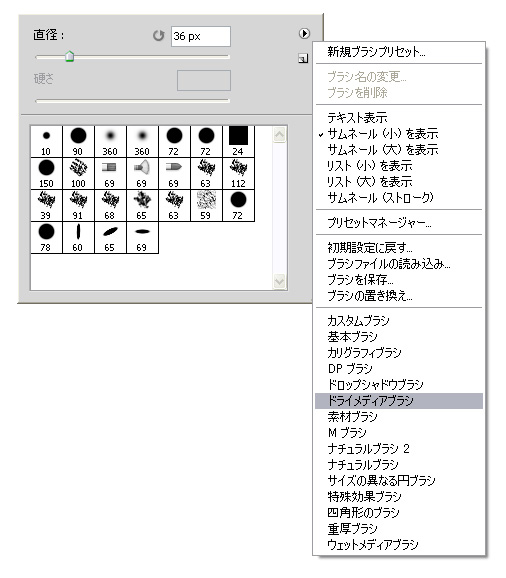
----------------------------------------------------------
�E�I�[�o�[���C
�l�I�ɂ悭���p����Photoshop�̐F�����@�\�ł��B
���C���[���[�h�ł̃I�[�o�[���C�Ȃ�����܂����A
��������Ɏg�p����̂̓u���V�c�[���ł́u�I�[�o�[���C���[�h�v�ł��B
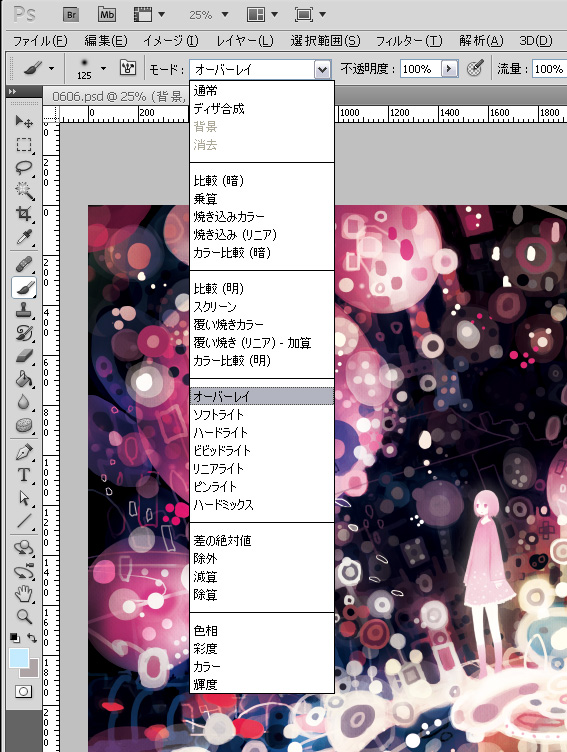
���I�[�o�[���C�Ƃ́H
�ȒP�Ɍ����ƁA�p���b�g�̐F�����邯��Γh������������薾�邭�A
�Â���Γh�������������Â�����E�E�E�Ƃ������@�\�ł��B�����B
�i�����悭�������Ă܂���j
���H����ƈȉ��̂悤�ɂȂ�܂��B

���̉摜�ł��B�܂������������Ă܂���B

���̉摜�ɁA�p���b�g�Łu���i���x100%�j�v��I�����ăI�[�o�[���C�ŏォ��u���V�œh�����ꍇ�B
�h�����������s�J�b�Ɩ��邭�Ȃ�܂��B

���̉摜�ɁA�p���b�g�Łu���i���x0%�j�v��I�����ăI�[�o�[���C�ŏォ��u���V�œh�����ꍇ�B
�h�������������[��ƈÂ��Ȃ�܂��B
�i�Ȃ�ƂȂ��̗����͕�����̂ł������t�ɂ���̂�����Ő��m�Ȑ������ł������������E�E�E�j
���o�I�Ȑ����ŃA���ł����A�u�����������ƋP���������ȁv�Ǝv�����疾�邢�F�ŃI�[�o�[���C�B
�u�����ƈÂ��������ȁv�Ǝv������Â��F�ŃI�[�o�[���C�E�E�E�Ƃ����������ł��B
�ŁA�I�[�o�[���C�͐F���������ɏd�˂Ă����̂ŁA
�u�����̈Â��D�F���C������������A�����P���������Ȃ��v�Ǝv������
���邢���F��I�����I�[�o�[���C�œh��Ɛ����P�����肵�܂��B
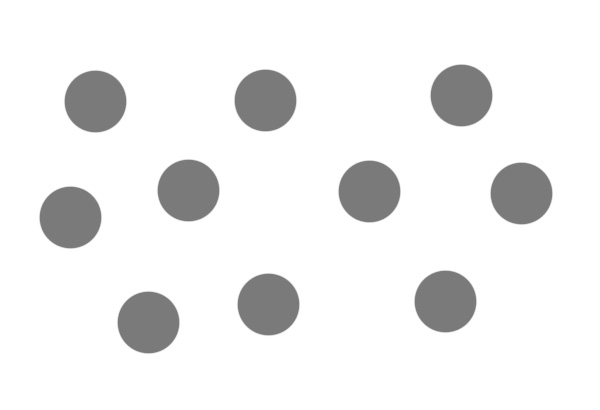
�D�F�̊ۂ��͗l���E�E�E
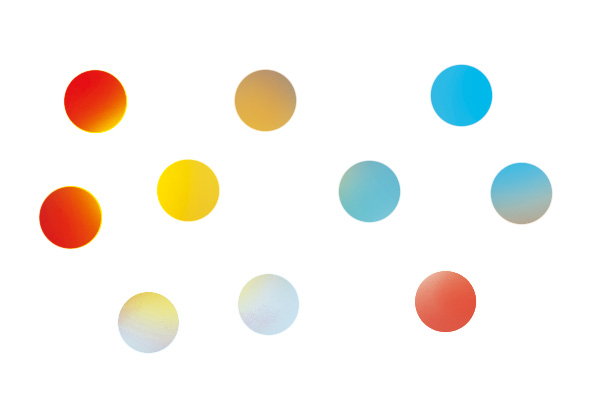
�I�[�o�[���C�œh��Ƃ��̒ʂ�B
�i�Ԃ≩�F�␅�F�ȂǂœK���ɓh��܂����j
�ƁA���ɕ֗��ȋ@�\�ł������p��������Ɖ�ʂ̐F�������̂ŊG�������Ȃ肪���ł��B
�K���ŗp���ď������ω������Ȃ���h��̂��R�c���ȂƎv���܂��B
���Ȃ݂ɁA���������邭����E�Â�����Ƃ����ΗL���ȁu�X�N���[���v�@�\�i���邭�j�A
�u��Z�v�@�\�i�Â��j������܂����A�����͎����͂قڎg���܂���B
�ǂ�������ʓI�ɕs���R�Ȗ��邳�E�Â��ɂȂ�₷�����߂ł��B���܂��g����Ό��ʓI�Ȃ̂ł��傤���c
����ɁA�����ȊO�ɂ���R�̃��[�h�i�Ă����݁E�����Ă��E�\�t�g���C�g�E���Oetc...�j������܂����A
�g�����Ȃ��Ă��Ȃ���ɈႢ���悭������Ȃ����̂������̂łقƂ�ǎg���Ă܂���B
�ڂ����m�肽�����͌�������Ȃ�{��ǂނȂ肵�ĕ����邱�Ƃ��������߂��܂��B
----------------------------------------------------------
>>�菇1 �� |
|
 |
|